Устанавливать системные обновления на Apple Watch нужно для того, чтобы пользоваться новыми функциями и защитить себя от багов. Обычно обновление происходит без всяких проблем. Если же у вас не получается установить обновление на Apple Watch, мы постараемся помочь вам решить эту проблему.

- Типы ошибок при обновлении Apple Watch
- 1. Проверьте совместимость Apple Watch
- 2. Проверьте совместимость iPhone
- 3. Включите Wi-Fi и Bluetooth
- 4. Используйте авиарежим
- 5. Расположите iPhone и Apple Watch рядом
- 6. Зарядите Apple Watch на 50%
- 7. Освободите память своих Apple Watch
- 8. Не закрывайте приложение Apple Watch
- 9. Перезагрузите iPhone, Apple Watch и роутер Wi-Fi
- 10. Отключите VPN
- 11. Проверьте состояние системы
- 12. Сбросьте настройки сети iPhone
- 13. Другие решения
- 14. Сброс Apple Watch
- Как узнать, какой процент обновления уже загружен?
- Как долго обновляются Apple Watch?
- Долгая подготовка обновления?
- Можно ли обновить Apple Watch без iPhone?
Вот какие ошибки могут возникать при попытке обновить систему Apple Watch:
- Не удалось установить обновление – Возникла ошибка в процессе обновления.

- Сбой обновления ПО – Возникла ошибка в процессе скачивания новой версии watchOS на Apple Watch.

- Создайте пару – Убедитесь, что на вашем iPhone включены Wi-Fi и Bluetooth.

- Установка приостановлена – Для установки обновления Apple Watch должны быть подключены к зарядке и заряжены минимум на 50%.

Иногда само сообщение об ошибке объясняет, что следует сделать. Например, зарядить Apple Watch или подключиться к Wi-Fi и Bluetooth. Иногда никакого объяснения нет.
Теперь расскажем о том, что можно сделать, чтобы решить проблему.
1. Проверьте совместимость Apple Watch
Первым делом нужно убедиться, что ваша модель Apple Watch поддерживает новую версию watchOS. Проверить это можно на сайте Apple в самом низу страницы. Текущая версия watchOS 8 поддерживает Apple Watch Series 3 и новее.
2. Проверьте совместимость iPhone
Ваш iPhone тоже должен поддерживать установку новой версии watchOS. Текущая watchOS 8 требует наличия iPhone 6s и новее с iOS 15 и новее. Если ваш iPhone не подходит под эти критерии, то вы не сможете обновить свои Apple Watch.
Узнать версию iOS на своём iPhone можно через «Настройки» > «Основные» > «Об этом устройстве».
3. Включите Wi-Fi и Bluetooth
Зайдите в настройки iPhone и убедитесь, что на смартфоне включены Wi-Fi и Bluetooth. Теперь откройте пункт управления Apple Watch свайпом вверх по циферблату. Если значок Wi-Fi не синий, коснитесь его.
Чтобы скачать обновление watchOS, подключите свой iPhone к стабильной сети Wi-Fi. Мобильный интернет использовать не следует.
Если вы устанавливаете обновление через сами Apple Watch, подключите к Wi-Fi сами часы. Откройте пункт управления и проверьте, чтобы вверху был маленький значок Wi-Fi. Когда Apple Watch подключены к iPhone, отображается маленький значок смартфона. В обоих случаях у вас должно получиться обновить Apple Watch.

4. Используйте авиарежим
Авиарежим отключает на устройствах Wi-Fi и Bluetooth. Попробуйте включить и выключить авиарежим на обоих устройствах.
- На iPhone: «Настройки»> «Авиарежим».
- На Apple Watch: откройте пункт управления и нажмите значок авиарежима. Подождите 15 секунд и нажмите значок ещё раз.

5. Расположите iPhone и Apple Watch рядом
Если вы устанавливаете обновление через приложение Apple Watch на iPhone, то расположите смартфон рядом со смарт-часами.
6. Зарядите Apple Watch на 50%
Чтобы установить обновление на Apple Watch, их нужно зарядить минимум на 50% и подключить к зарядке. Если не соблюсти оба условия, то установить обновление не получится.
7. Освободите память своих Apple Watch
Для успешной установки обновления watchOS на смарт-часах должно быть достаточно свободной памяти. Сколько именно нужно памяти – зависит от версии watchOS. Если обновление незначительное, то потребует всего несколько сотен Мб свободной памяти. Чем серьёзнее обновление, тем больше памяти нужно.
У нас есть статья о том, как освободить память на Apple Watch.
8. Не закрывайте приложение Apple Watch
Пока ваш iPhone скачивает, готовит и устанавливает обновление на Apple Watch, нельзя закрывать приложение Apple Watch. Мы рекомендуем даже его не сворачивать. Оставьте свой iPhone на некоторое время, чтобы он спокойно завершил обновление.
Если обновление зависло или вообще не запускается, можете принудительно закрыть приложение, перезагрузить устройства и попытаться заново.
9. Перезагрузите iPhone, Apple Watch и роутер Wi-Fi
Если ничего так и не помогло, отключите свой iPhone и Apple Watch. Подождите минуту и снова их включите. Сделайте то же самое со своим Wi-Fi роутером.
10. Отключите VPN
У вас на iPhone включен VPN? Его следует отключить. Если VPN активен для роутера, тоже его отключите.
11. Проверьте состояние системы
Зайдите на этот сайт и убедитесь, что рядом с пунктами App Store, Apple ID, «Учётная запись iCloud», «Резервное копирование в iCloud», «Активация устройств с iOS» отображаются зелёные точки. Если есть проблемы, то точка будет жёлтой или красной. В таком случае остаётся только ждать.
12. Сбросьте настройки сети iPhone
На iPhone зайдите в «Настройки» > «Основные» > «Сброс» и выберите «Сбросить настройки сети».
После этого подключите свой iPhone к Wi-Fi и попытайтесь установить обновление ещё раз.
13. Другие решения
- Если ваши Apple Watch зарегистрированы в программе бета-тестирования, удалите с них бета-профиль и перезагрузите.
- Попробуйте выйти из учётной записи Apple ID, перезагрузите свой iPhone и Apple Watch, а затем заново зайдите в Apple ID.
- Измените страну iPhone через «Настройки» > «Основные» > «Язык и регион». Поменяв страну на другую, попробуйте обновить свои Apple Watch. После этого не забудьте переключиться на свою страну.
14. Сброс Apple Watch
Если ничего так и не помогло, придётся начинать с нуля. Вам нужно отвязать Apple Watch от своего iPhone, что их полностью сбросит. После этого смарт-часы нужно будет настроить заново.
Как узнать, какой процент обновления уже загружен?
На экране обновления отображается примерное оставшееся время. Там нет данных о том, сколько Мб или ГБ уже было скачано. Однако узнать это можно через приложение Apple Watch, выбрав секцию «Мои часы» > «Основные» > «Хранилище». Здесь найдите название обновления.
Можете периодически проверять прогресс. Если его долго нет, то что-то не так.

Как долго обновляются Apple Watch?
На обновление Apple Watch может уходить от нескольких минут до часа. Время скачивания обновления зависит от скорости вашего интернета.
Долгая подготовка обновления?
Когда файл обновления скачан, начинается подготовка обновления. В это время нельзя закрывать приложение Apple Watch. Если подготовка длится более 30 минут, обновление зависло.

Можно ли обновить Apple Watch без iPhone?
Начиная с watchOS 6, обновлять Apple Watch можно без iPhone. Для этого на Apple Watch зайдите в «Настройки» > «Основные» > «Обновление ПО».

Apple Watch
Apple Watch Series 3 – самые дешёвые смарт-часы Apple, которые можно купить на данный момент. Всего 15 тысяч рублей, и они ваши. Другое дело, что надо понимать, что это не только и не столько самая простая модель, сколько самая старая модель, которая и с функциональной точки зрения довольно бедна, и с точки зрения использования на практике – чуть (а в некоторых аспектах и не чуть) сложнее более новых. Это признаёт даже Apple, поэтому пишет специальные инструкции под Apple Watch Series 3, обучая пользователей этих смарт-часов тому, как правильно их обновлять.

Apple Watch 3 не могут нормально обновляться из-за недостатка памяти
Нашёл полные копии оригинальных ремешков для Apple Watch. Стоят копейки
В аппаратном смысле Apple Watch Series 3 довольно слабая модель. В базовой конфигурации она оснащается всего 8 ГБ встроенной памяти, изрядная часть которых занята под саму систему, не говоря уже о пользовательских данных.
Оставшегося пространства оказывается явно недостаточно для того, чтобы обновлять часы по тому же сценарию, что и более новые. Поэтому с выходом watchOS 7.4 в Купертино выпустили особую инструкцию по обновлению неожиданно постаревших смарт-часов.
Не удаётся обновить Apple Watch

Чтобы установить обновление watchOS вам понадобится дважды сбросить Apple Watch до заводских настроек
- Разорвите пару iPhone – Apple Watch Series 3;
- Сохраните резервную копию Apple Watch;
- Сбросьте Apple Watch до заводских настроек;
- Подключите часы к iPhone и настройте как новые;
- Установите watchOS 7.4 (или более новую версию);
- Разорвите пару с iPhone – Apple Watch Series 3;
- Снова сбросьте часы до заводских настроек;
- Подключите часы к iPhone и восстановите копию.
Как настроить разблокировку iPhone с помощью Apple Watch
Спросите, зачем нужны все эти манипуляции? А затем, чтобы обновление watchOS могло, во-первых, целиком скачаться, а, во-вторых, нормально встать на устройство с 8 ГБ встроенного хранилища. Честно сказать, описанный Apple сценарий выглядит как издевательство.
Но, если этого не сделать и не освободить память Apple Watch, пространства для загрузки обновления и его развёртки может оказаться недостаточно, и тогда оно попросту не установится, а вы останетесь на старой версии операционной системы.
Стоит ли покупать Apple Watch 3 в 2021

Apple Watch Series 3 — уже слишком старая модель, чтобы продолжать её продавать
Возможно, вы спросите, почему Apple оставила Apple Watch Series 3 так мало памяти? Ведь изначально модель оснащалась 16 ГБ. Действительно, оснащалась, но только в версии с поддержкой LTE, а вот простая GPS-версия несла на борту только 8 ГБ. В результате Apple и оставила в продаже только её.
Это было сделано, чтобы сэкономить на производстве и не тратить вдвое больше на аппаратное обеспечение доступной модели смарт-часов. Просто на тот момент никому в компании и в голову не могло прийти, что Apple Watch 3 продержатся на рынке так долго, а обновления окажутся такими тяжёлыми.
Apple Watch Series 7 в этом году получат встроенный глюкометр
В результате сегодня весь процесс обновления не только выглядит как издёвка, а как явный намёк на то, что Apple Watch Series 3 – всё. Очевидно, что Apple больше не стоит продолжать поддерживать эту модель, потому что дальше будет только хуже.
Данные пользователей будут лишь накапливаться, а обновления – становиться тяжелее, из-за чего в какой-то момент доступной памяти может не хватить, чтобы скачать апдейт даже после восстановления часов до заводских настроек. Так что не покупайте Apple Watch Series 3 – они того не стоят.
Apple Watch 3watchOS 7Обновление iOS и устройств AppleСоветы по работе с Apple
Оглавление
- 1 Почему ваши Apple Watch не обновляются?
- 2 Что делать, если ваши Apple Watch не обновляются?
- 3 Сколько стоят ваши нервы и время?
Apple Watch Series 3 оказались не только самыми доступными часами в истории бренда, но ещё и самыми капризными. Такой вывод сделали пользователи о модели 2017 года, когда она вдруг перестала обновляться. Если вы до сих пор не разгадали этот ребус, рассказываем, в чём причина сбоя, как решить проблему и сколько придётся заплатить, если самостоятельно это сделать всё же не удастся.
Почему ваши Apple Watch не обновляются?
В сравнении с текущим восьмым поколением третья серия Apple Watch порядком устарела. Да, часы умеют отслеживать тренировки, показывать уведомления, проигрывать музыку и даже проводить оплату через NFC. Но в базовой конфигурации они получили всего лишь 8 ГБ встроенной памяти. Казалось бы, часам больше и не нужно, а на деле – особо не разгуляешься.
Кстати, в следующих версиях смарт-часов производитель увеличил объём внутренней памяти. Apple Watch 4 получили 16 ГБ, Apple Watch SE и более новые модели – 32 ГБ.
Важно знать, что в случае Apple Watch 3 операционная система занимает почти половину имеющегося хранилища. Скачанные приложения, загруженные файлы и кэш «съедают» ещё несколько гигабайтов. Свободным остаётся примерно 1 ГБ, в то время как для обновления watchOS необходимо не менее 3 ГБ.
В итоге логичное желание обновить девайс разбивается о суровую реальность. Система уведомляет пользователя, что произошёл сбой проверки наличия обновлений Apple Watch 3. А значит, часы не смогут поддерживать новые функции, и выявленные ранее ошибки исправлены тоже не будут. Производительность часов логичным образом снижается: они зависают, произвольно перезагружаются или блокируются, разрывают пару с iPhone, быстро разряжаются.
Но погодите огорчаться. Всё поправимо!
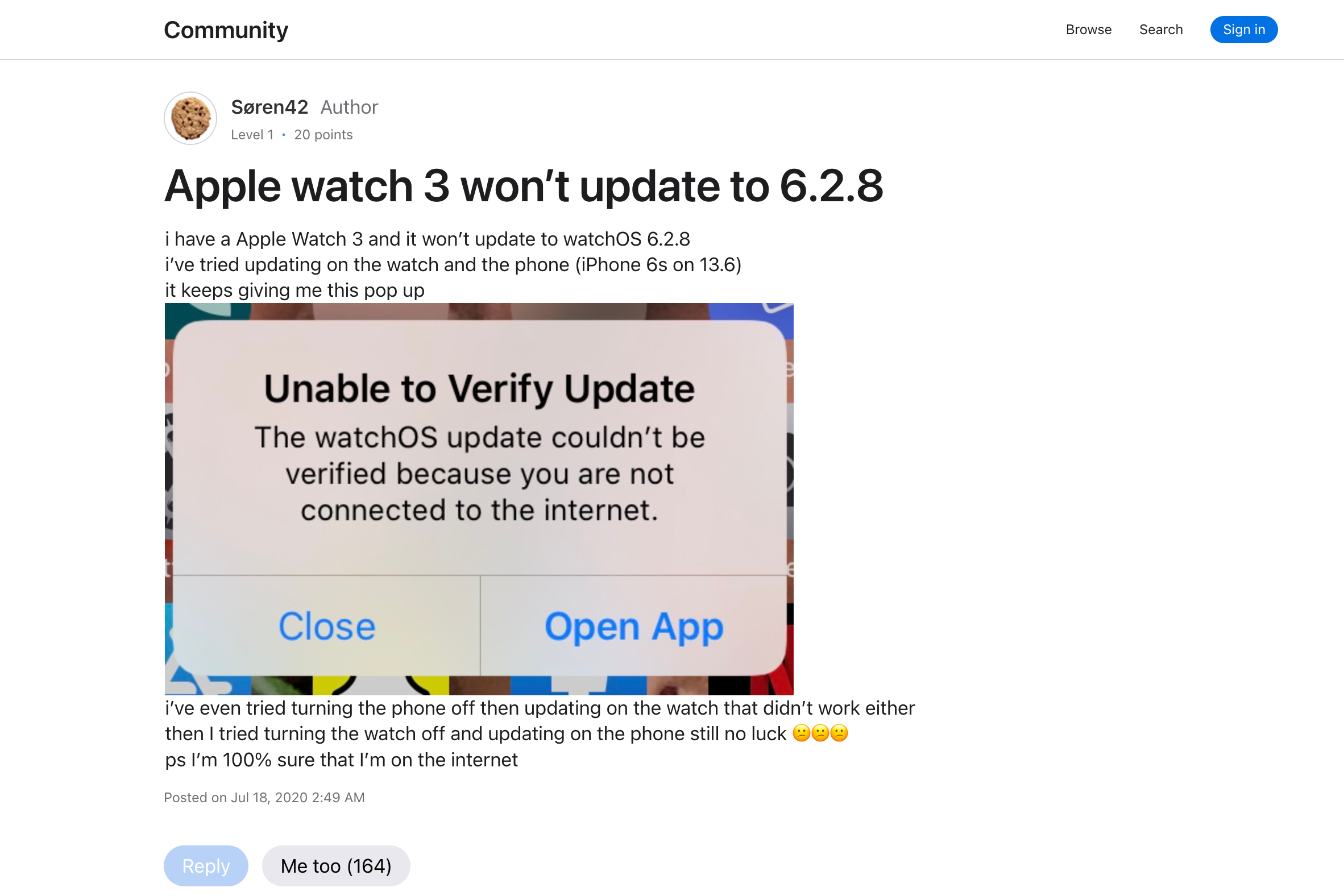
Что делать, если ваши Apple Watch не обновляются?
Часы, выпущенные в 2017 году, сняты с производства в сентябре 2022 года. Несмотря на это, многие всё ещё продолжают пользоваться устройством с OLED-дисплеем с диагональю 1,65 дюйма, процессором Apple S3, встроенным динамиком, ПО с тренировками и поддержкой функции бесконтактной оплаты. Поэтому после выхода watchOS 7.4 разработчики выпустили инструкцию по обновлению раритетных Apple Watch 3.
Итак, какие действия должны помочь в решении проблемы:
- разорвите пару iPhone и Apple Watch Series 3;
- сохраните резервную копию Apple Watch;
- сбросьте часы до заводских настроек;
- подключите часы к смартфону и создайте пару;
- установите watchOS4 (или более свежую версию);
- снова разорвите пару iPhone и Apple Watch;
- ещё раз сбросьте смарт-часы до заводских настроек;
- подключите часы к iPhone и восстановите резервную копию.
Да, мы не ошиблись: разорвать пару устройств и откатить часы до заводских настроек действительно придётся дважды. Кроме того, будьте готовы потратить на эти манипуляции какое-то время.
Если вы не знаете, как разорвать и как создать пару с Apple Watch 3, следуйте нашим подсказкам.
- Разместите Apple Watch и iPhone рядом. Не убирайте ни одно из устройств, пока не завершите разрыв старой и создание новой пары.
- Откройте приложение Watch на своём iPhone.
- Кликните на вкладку «Мои часы», а затем «Все часы» в верхней части экрана.
- Далее нажмите информационную кнопку рядом с часами, которые вы хотите разорвать.
- Нажмите «Разорвать пару с Apple Watch». Для моделей GPS + Cellular сохраните тарифный план сотовой связи. Подтвердите свои действия. Возможно, система попросить ввести пароль от учётной записи Apple ID: рекомендуем вспомнить его.
Ещё более подробно весь процесс мы описали в нашем обзоре.
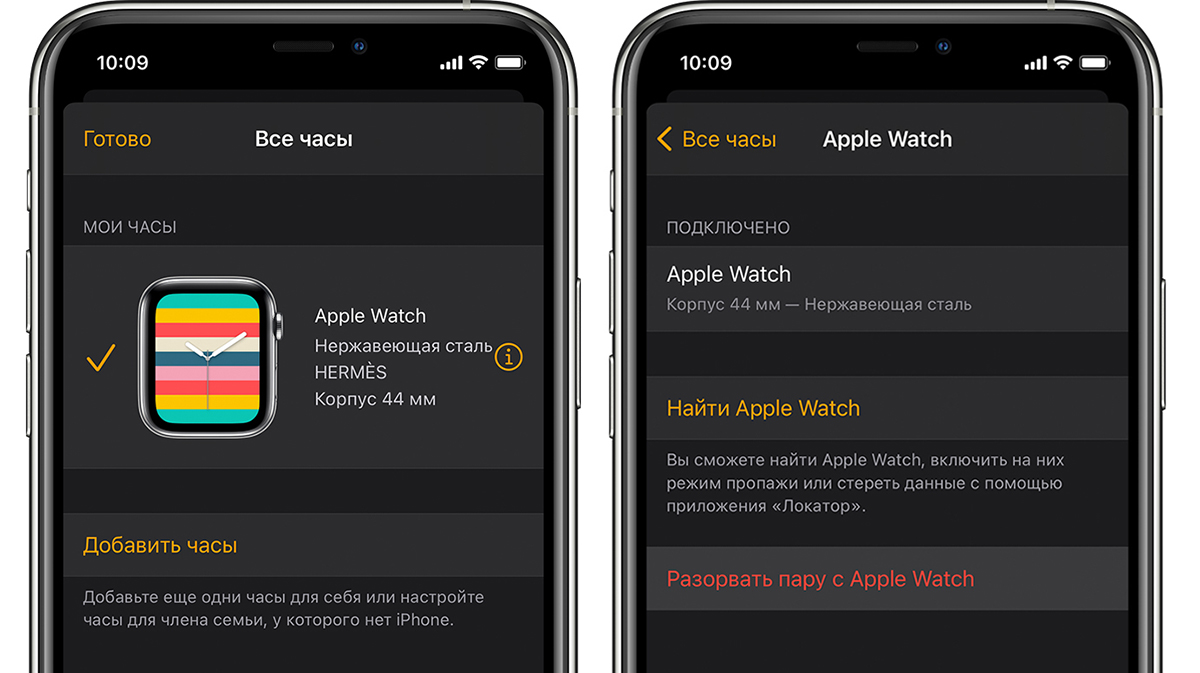
Прежде чем стереть содержимое и настройки на Apple Watch, iPhone автоматически создаст резервную копию данных часов. Но после первого включения часы нельзя восстанавливать из резерва – настройте их как новые, следуя инструкциям на экране. После того, как разорвёте пару во второй раз, вы можете восстановить резервную копию, вернув основные системные настройки, данные для приложений, статистику о вашем здоровье и физической форме, а также музыку, подкасты и др.
Сколько стоят ваши нервы и время?
Если вы не хотите этим заниматься или у вас попросту не получилось, специалисты сервисного центра i-Store готовы вам помочь. Цена вопроса – 45 BYN. Приходите в один из наших магазинов в Минске:
Ленина, 5 | +375 (17) 300-3-700
Пн – Вс: 09:00 – 21:00
Бесплатная парковка по звонку в магазин
Gallery Minsk | +375 (17) 3-003-800
пр-т Победителей, 9
Пн – Вс: 10:00 – 22:00

ЧИТАЙТЕ ТАКЖЕ:
Умные часы: как правильно почистить Apple Watch?
Как Apple Watch улучшают жизнь? Топ-10 полезных функций
5-полезных йога-приложений для Apple Watch
Будьте в курсе всегда!
Подпишитесь на рассылку и узнавайте первым о новых акциях и спецпредложениях магазина!

Всем здравствовать! Совсем недавно со мной произошла прелюбопытная история. Всё началось с того, что я:
- Решил «протестировать» новую версию iOS.
- Успешно обновил iPhone.
- «Откопал» старые Apple Watch.
- Благополучно их включил.
- Попробовал создать пару между двумя устройствами.
- И…
Конечно же (Apple, я в тебе даже не сомневался!), у меня ничего не получилось.
Часы радостно попросили обновить их на самую последнюю версию WatchOS — иначе, фиг тебе, Михаил, а не создание пары!
Я не менее радостно подумал
Не хочу обновляться — это долго!
И быстро и решительно нажал на кнопку «Пропустить обновление и закончить установку».

Однако, техника Apple была сильнее.
После нажатия на «Пропустить обновление» происходил разрыв пары и всё начиналось по новой:
- Создание пары.
- Предложение обновить Apple Watch.
- Отказ от обновления.
- Разрыв пары.
- Возврат к пункту №1.
Вывод: без обновления не обойтись.
Ок. Я не гордый — выбрал «Обновить», ввёл данные Apple ID, жмякнул в «Загрузить и установить», подождал… подождал… подождал… Долго ждал!
Но в итоге — результата «ноль»
Нет, что-то там, конечно, какое-то время обновлялось — однако в самом конце обновление «слетает» и всё начинается заново.
Попытавшись несколько раз, я понял: часы таким образом у меня не обновятся — стратегию надо менять. Поэтому, iPhone был отложен в сторону и… всё получилось!
Итак, если у вас никак не обновляются Apple Watch, то:
- Нужно поставить Apple Watch на зарядку.
- Нажать и удерживать колёсико Digital Crown.
- В сплывающем окне (Повторить поиск? Заводские настройки устройства будут восстановлены) выбрать «Сбросить» (Внимание! С часов удалится вся информация!).

- Всё.
После этого можно смело запускать обновление — часы без каких-либо проблем установят новую версию watchOS.
Да, фактически мы выполнили один из вариантов полного сброса настроек часов и таким образом «победили» какую-то программную ошибку, которая явно мешала их обновлению.
Конечно, способ немного «корявый» — мы удаляем абсолютно все данные, но… других выходов Apple нам не предоставила. К сожалению.
Или другие способы победить «проблемное обновление» всё-таки есть? Обязательно расскажите об этом в комментариях — другие читатели (в том числе и автор этих строк) будут вам очень благодарны! Заранее спасибо.
P.S. Инструкция помогла? Остались какие-то вопросы? Хочется поделится личным опытом? Добро пожаловать в комментарии! Всегда рад выслушать, подсказать и, при необходимости, оказать информационную помощь. Пишите!
P.S.S. Ставьте «лайки», жмите на кнопки социальных сетей, подписывайтесь на группу в одноклассниках, добавляйтесь в TikTok, читайте меня в Дзене, чаще гуляйте и берегите себя. Всем спасибо, всех обнял!:)
![]()
Дорогие друзья! Минутка полезной информации:
1. Вступайте в группу ВК — возможно, именно там вы сможете получить всю необходимую вам помощь!
2. Иногда я занимаюсь ерундой (запускаю стрим) — играю в игрушки в прямом эфире. Приходите, буду рад общению!
3. Вы всегда можете кинуть деньги в монитор (поддержать автора). Респект таким людям!
P.S. Моя самая искренняя благодарность (карта *9644, *4550, *0524, *9328, *1619, *6732, *6299, *4889, *1072, *9808, *7501, *6056, *7251, *4949, *6339, *6715, *4037, *2227, *8877, *7872, *5193, *0061, *7354, *6622, *9273, *5012, *1962, *1687 + перевод *8953, *2735, *2760 + без реквизитов (24.10.2021 в 18:34; 10.12.2021 в 00:31; 16.02.2023 в 10:32; 21.05.2023 в 16:56; 01.06.2023 в 02:08)) — очень приятно!
В watchOS 9 появились новые функции «Тренировки», приложение «Лекарства» для отслеживания лекарств, новые лица в Apple Watch, улучшенная аналитика для здоровья сна и многое другое. К сожалению, некоторые пользователи не могут установить watchOS 9 и поэтому упускают эти замечательные функции. Но не беспокойтесь, так как эффективные решения, перечисленные ниже, помогут вам решить проблемы с загрузкой и установкой watchOS 9. Взглянем.
- Проверьте совместимость перед обновлением
- Выполните основные проверки
- Повторите попытку обновления после перезапуска Apple Watch и iPhone
- Освободите место на Apple Watch
- Удалите файл обновления и повторите попытку.
- Разорвите пару с Apple Watch
1. Перед обновлением проверьте совместимость
Прежде чем продолжить, необходимо убедиться, что ваши Apple Watch официально поддерживают watchOS 9 или нет.
Если вы пользуетесь Apple Watch Series 3, Series 4, Series 5, Series 6 и SE, вы можете обновить их до последней версии ОС.
Последние версии Apple Watch Series 8 или Apple Watch Ultra уже поставляются с предустановленной ОС watchOS 9. Но если у вас возникнут проблемы с установкой следующей версии watchOS 9, это руководство будет полезно и для этого.
2. Выполните основные проверки
Теперь, прежде чем двигаться дальше, необходимо выполнить некоторые условия.
- Батарея Apple Watch должна быть заряжена не менее 50%.
- Подключите свой iPhone и смотрите через стабильный Wi-Fi. Если ваша сеть слишком медленная, рассмотрите возможность перезапуска маршрутизатора. Также не забудьте отключить VPN.
- Убедитесь, что Bluetooth включен.
- Обновите свой iPhone, чтобы обеспечить идеальную гармонию.
3. Повторите попытку обновления после перезагрузки Apple Watch и iPhone.
В нескольких сообщениях мы часто упоминаем, что перезагрузка — один из самых простых и (почти) верных способов исправить несколько проблем с программным обеспечением.
Чтобы перезапустить Apple Watch, нажмите боковую кнопку и перетащите ползунок ВЫКЛЮЧЕНИЯ ПИТАНИЯ вправо. Через минуту нажмите ту же кнопку, чтобы включить его.
Чтобы перезапустить сопряженный iPhone, используйте кнопку (кнопки) питания, как обычно.
После этого попробуйте обновить носимый. Вы можете сделать это прямо из приложения «Настройки» на Apple Watch или использовать приложение Watch на сопутствующем iPhone.
4. Освободите место на Apple Watch
Точно так же, как у вас должно быть определенное количество свободного места для обновления iPhone, ваши часы также следуют тому же правилу.
Если вы не можете установить watchOS 9, которая является основным обновлением поколения, подумайте об освобождении места. Как только вы это сделаете, перезагрузите устройства и попробуйте обновить их снова.
5. Удалите файл обновления и повторите попытку.
- Откройте приложение Watch на сопряженном iPhone и убедитесь, что вы находитесь на вкладке «Мои часы».
- Нажмите «Основные» → «Использование» → «Обновление ПО» и удалите загруженный файл обновления.
- Перезагрузите устройства.
- Откройте приложение Watch → Общие → Обновление ПО, чтобы загрузить и установить watchOS 9.
6. Отключите Apple Watch.
Наконец, если у вас ничего не работает, окончательное решение — отключить часы от iPhone. После этого завершите процесс настройки. Вы можете выбрать восстановление из резервной копии часов.
После того, как все настроено, повторите процесс обновления еще раз, и вы сможете успешно установить watchOS 9.
Подписание
Apple Watch — это идеальное сочетание технологий и продуктов для образа жизни, упакованных в крошечный форм-фактор, который сидит на вашем запястье. Я надеюсь, что это руководство помогло вам решить проблему, и теперь вы используете watchOS 9 с ее новыми функциями. Не стесняйтесь высказать свое мнение в разделе комментариев ниже.
У нас есть множество полезных связанных ресурсов, которые помогут вам узнать больше о ваших часах. Пожалуйста, найдите минутку и проверьте их.
- Как использовать «Учебное время» на Apple Watch
- Лучшие аксессуары для Apple Watch Series 6 и 5
- Как использовать приложение «Кислород в крови» на Apple Watch Series 6
- Лучшие ремешки для Apple Watch Series 5 и Series 6
